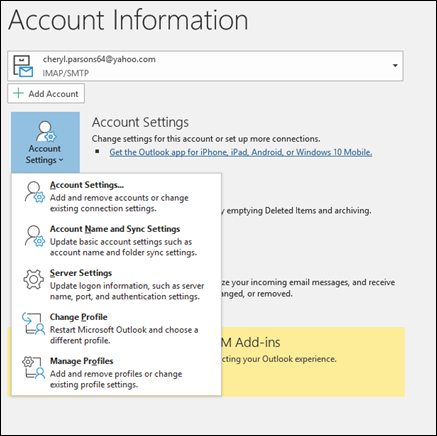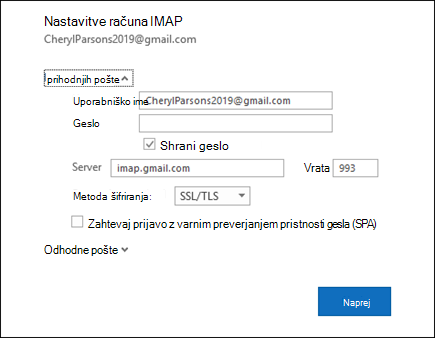Včasih morate spremeniti nastavitve e-poštnega računa. Če imate novo geslo, če vas je vaš ponudnik e-pošte prosil, da spremenite nastavitve, ali če imate težave s pošiljanjem in prejemanjem e-pošte, lahko spremenite nastavitve e-poštnega računa prek pošte na nadzorni plošči sistema Windows ali iz Outlooka.
Posodobitev ali spreminjanje nastavitev e-pošte iz programa pošta na nadzorni plošči
Poznati morate vrsto računa, imena strežnikov za dohodno in odhodno pošto ter nastavitve SSL in vrat za vaš e-poštni račun. Lahko se obrnete na ponudnika e-pošte ali pa, če uporabljate priljubljeno e-poštno storitev, lahko te nastavitve najdete v razdelku nastavitve e-pošte pop in IMAP za Outlookovo temo.
Niste prepričani, kdo je vaš ponudnik e-pošte? Oglejte si svoj e-poštni naslov. Beseda, ki je takoj za simbolom @, je po navadi vaš ponudnik e-pošte.
-
Odprite nadzorno ploščo.
-
Windows 10: v iskalno polje v opravilni vrstici vnesite Nadzorna plošča, nato pa izberite Nadzorna plošča.
-
Windows 8,1: v iskalno polje vnesite Nadzorna plošča, nato pa izberite Nadzorna plošča.
-
Windows 7: kliknite gumb Start in nato Nadzorna plošča.
-
-
Na nadzorni plošči poiščite ikono pošta in jo odprite.
-
V oknu Nastavitev pošte – Outlook kliknite e-poštni računi...
-
V oknu Nastavitve računa izberite račun, ki ga poskušate odpraviti, in izberite Spremeni.
-
V oknu za Spreminjanje računa preverite nastavitve strežnika za dohodno pošto in strežnik za odhodno pošto v primerjavi z osebami, ki so v vašem e-poštnem ponudniku ali sklicnem članku. Če je drugače, posodobite nastavitve.
-
V razdelku informacije o prijavipreverite, ali uporabljate pravilno uporabniško ime in geslo , ki je povezano z vašim e-poštnim računom.
Opomba: Če vaš ponudnik e-pošte zahteva dve faktorski pristnosti, vnesite ustvarjeno kodo, ki je bila posredovana namesto običajnega gesla.
-
Kliknite več nastavitev...
-
V oknu Nastavitve internetne e-pošte izberite zavihek dodatno .
-
V razdelku številke vrat strežnikaprimerjajte številke strežnika za dohodno pošto (IMAP) in strežnik za odhodno pošto (SMTP) za tiste, ki jih je posredoval vaš ponudnik e-pošte ali iz referenčnega članka. Če se ne ujemajo, jih ročno spremenite.
-
Poleg tega primerjajte vrste šifriranja (poleg tega uporabite to vrsto šifrirane povezave) za dohodne in odhodne strežnike, kot tudi in, če se ne ujemajo, jih ročno spremenite.
-
Kliknite v redu, nato pa v oknu» sprememba računa «kliknite» Nastavitve računa «.
-
V oknu Nastavitve računa testa preverite, ali imate zelene kljukice ali rdeče oznake:
-
Rdeče oznake označujejo, da so nekatere ali vse nastavitve nepravilne. Znova preverite nastavitve in preskusite. Če preskus ne uspe, se obrnite na ponudnika e-pošte in preverite informacije.
-
Zelene kljukice kažejo na uspešen preskus. Kliknite Zapriin nato kliknite naprej in Končaj v oknu» Spremeni račun «. Vaša e-pošta bi morala biti pravilno konfigurirana.
-
Posodobitev ali spreminjanje nastavitev e-pošte v Outlooku za Windows
-
Odprite Outlook in izberite Datoteka.
-
S spustnim seznamom v razdelku informacije o računu izberite račun, ki ga želite spremeniti.
-
Izberite Nastavitve računa.
-
Izberite vrsto informacij, ki jih želite spremeniti.
-
Nastavitve računa vam omogočajo, da dodate ali odstranite račune, spremenite nastavitve strežnika in še več.
-
Ime računa in nastavitve sinhronizacije vam omogočajo, da posodobite prijazno ime računa in se odločite, koliko dni želite sinhronizirati e-poštno sporočilo.
-
Nastavitve strežnika vam omogočajo, da spremenite podatke za prijavo, vključno z geslom, imenom strežnika, vrati in nastavitvami preverjanja pristnosti.
-
Spreminjanje profila omogoča, da preklopite na nov profil.
-
Upravljanje profilov omogoča dodajanje ali odstranjevanje profilov ali spreminjanje nastavitev profila.
-
-
Najpogostejše nastavitve, ki jih boste spremenili, so nastavitve strežnika.
-
Izberite bodisi dohodna pošta ali Odhodna pošta , da spremenite različne nastavitve strežnika. To je tudi mesto, kjer lahko posodobite svoje e-poštno geslo (potem ko ste spremenili geslo s ponudnikom e-pošte).
-
Ko končate posodabljanje nastavitev, izberite naslednja > končana.